Vai esat noguris no tiem pašiem veco svētku rotājumiem? Jūs varat pievienot nelielu digitālo apžilbinājumu jūsu brīvdienu dekoram, izmantojot savu Google mājas centru ($ 129 pie Walmart), Amazon Echo Show ($ 230 Amazon) vai Facebook portālu, lai sarīkotu svētku slīdrādi.
Uzstādīšana aizņem tikai dažas minūtes, un tas padara jūs smaidu katru reizi, kad to aplūkojat.
Kā izveidot slīdrādi Amazon Echo Show
Lai varētu izveidot slīdrādi Echo Show, jums būs jāizveido Ziemassvētku foto albums:
- Dodieties uz vietni Amazon Photos.
- Izvēlieties Albums > Izveidot albumu.
- Sniedziet savam jaunajam albumam nosaukumu un izvēlieties Izveidot .
- Izvēlieties fotoattēlus, kurus vēlaties pievienot, un pēc tam atlasiet Pievienot albumam .
Lai iestatītu slaidrādi:
- Velciet uz leju no sākuma ekrāna uz Echo Show.
- Izvēlieties Iestatījumi> Displejs> Foto slīdrāde .
Lai sāktu slaidrādi, saka: "Alexa, parādiet savu [ko jūs nosaukāt savu Ziemassvētku albumu]."

Kā izveidot slaidrādi Facebook portālā
Jūs, iespējams, iestatījāt savu portālu, lai parādītu fotoattēlus no Facebook, kad sākāt sākotnējo iestatījumu. Tomēr varat atgriezties un mainīt iestatījumus, lai parādītu brīvdienu tēmu slaidrādi.
Pirmkārt, jums būs nepieciešams vismaz viens Facebook albums, kurā ir brīvdienu fotogrāfijas. Lai izveidotu:
- Atveriet Facebook lietotni tālrunī vai planšetdatorā.
- Atveriet Izvēlne> Skatīt vairāk> Fotoattēli> Pievienot .
- Izvēlieties fotoattēlus no ierīces, ko vēlaties pievienot.
- Pieskarieties Done> + Album> Create New Album .
- Nosaukiet savu albumu un pieskarieties pie Izveidot .
Tagad jums ir albums ar brīvdienu fotogrāfijām, ko varat izmantot savā portālā.

Lai parādītu savu brīvdienu albumu savā Facebook portālā:
- Pārvietojieties pa kreisi portāla sākuma ekrānā.
- Atveriet iestatījumus> Superframe> Facebook Photos .
- Lai atbloķētu šo funkciju, izpildiet ekrānā redzamos norādījumus, lai jūs varētu rediģēt savas izvēles.
- Ritiniet uz leju līdz albumiem un pabīdiet cilnes blakus visām iepriekšējām albumu un fotoattēlu izvēlnēm, lai tās izslēgtu.
- Tālāk pārslēdziet savu Ziemassvētku albumu.
- Visbeidzot, dodieties uz Iestatījumi> Vispārīgi> Ekrāna izslēgts un pārslēdziet opciju 1 stundu, lai displejs netiktu izslēgts uzreiz.
Partijas vai pulcēšanās laikā, pārvietošanās telpā ir pietiekama, lai aktivizētu kustības detektoru un saglabātu ekrānu no atpūtas režīma.

Kā iestatīt slaidrādi Google Home Hub
Izmantojot Google fotoattēlus, varat iestatīt Ziemassvētku slaidrādi, ko varat parādīt Google Home Hub vai televizorā, izmantojot Chromecast ierīci.
Sāciet ar brīvdienu fotoattēlu albumu:
- Google fotoattēlu vietnē vai mobilajā lietotnē atveriet albumus> Izveidot jaunu albumu .
- Nosaukiet savu albumu un pieskarieties vai noklikšķiniet uz Atlasīt fotoattēlus .
- Noklikšķiniet vai pieskarieties vajadzīgajiem fotoattēliem un noklikšķiniet uz Gatavs .
Lai parādītu savus fotoattēlus savā Home Hub vai TV:
- Atveriet lietotni Google sākumlapa.
- Pieskarieties jūsu Hub vai Chromecast ierīcei, pēc tam pieskarieties Device Settings .
- Pieskarieties apkārtējās vides režīmam un pēc tam pieskarieties Google fotoattēliem.
- Atlasiet izveidoto brīvdienu albumu.
Gan Google mājas centrs, gan Chromecast atskaņos fotoattēlu slīdrādi no jūsu brīvdienu albuma, kad tie būs dīkstāvē.


Jūs, iespējams, nepietiekat ar savu Ziemassvētku eglīti: Lūk, kas jums jāzina.
CNET's Holiday Dāvanu Guide: Šī ir labākā vieta, lai atrastu tehnoloģiju dāvanas 2018.








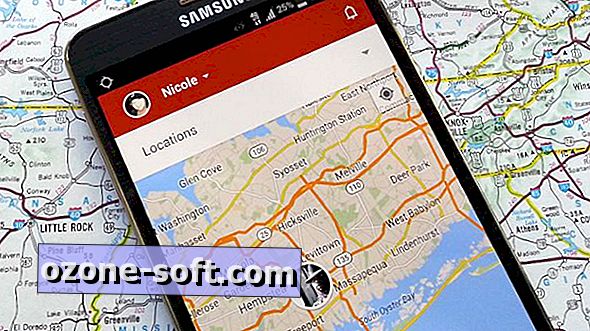




Atstājiet Savu Komentāru